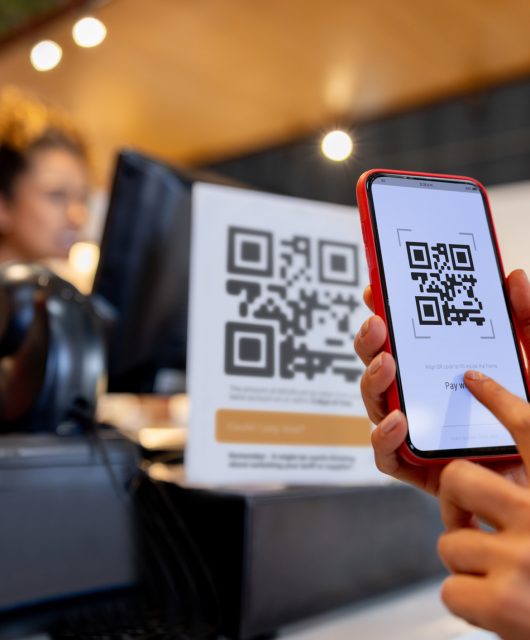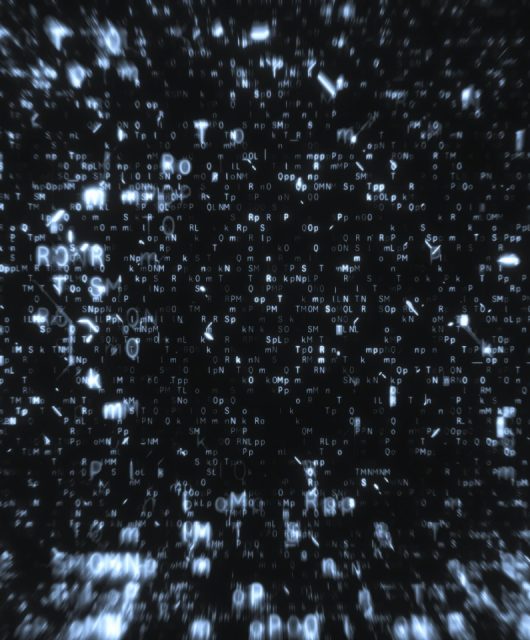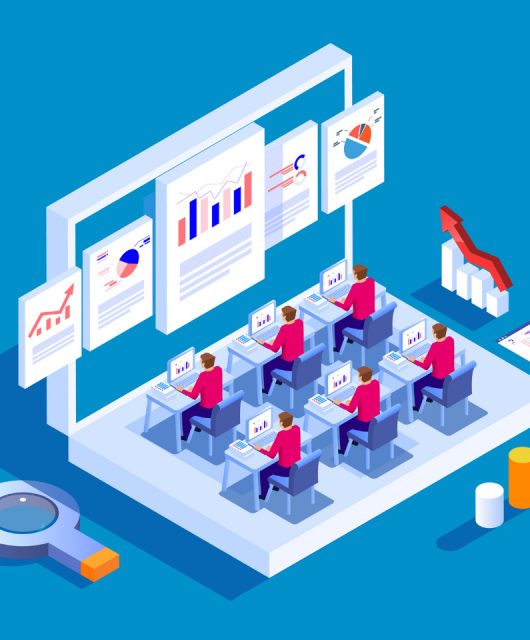Threads es una de las tendencias del año en lo relativo a las redes sociales. Se trata de una plataforma lanzada por Meta, centrada en textos y conversaciones públicas, similar a X (antes conocido como Twitter). De hecho, muchas de sus características son idénticas a las de X (lo que incluso ha provocado una demanda por parte de esta última). Al mismo tiempo, la nueva plataforma está intentando erigirse en una alternativa para usuarios de X descontentos con las últimas decisiones de la dirección.
En cualquier caso, Threads fue un éxito instantáneo con más de 100 millones de usuarios registrados en la plataforma en los primeros cinco días. Si ya eres uno de los usuarios de Threads o alguien que se está planteando unirse a la plataforma, aquí tienes algunos trucos y consejos para que puedas sacarle el máximo partido y controlar tu experiencia.
Convierte tu perfil en privado
Como en la mayoría de las redes sociales, tu perfil de Threads es público por defecto. Eso permite que cualquiera pueda ver tus publicaciones, aunque no sea uno de tus seguidores. Pero si prefieres mantener la actividad de tu cuenta privada y compartirla solo con los seguidores que tú apruebes, deberías considerar cambiar la configuración de tu perfil a privada.
Abre la aplicación Threads en tu dispositivo y clica el icono en la esquina inferior para ir a la página de perfil. Después haz clic en el icono del globo terráqueo en la esquina superior derecha para acceder a la configuración de privacidad: activa el interruptor situado junto a la opción ‘Perfil privado’.
Limita quién puede responder a tus publicaciones
Si no quieres que toda tu cuenta de Threads sea privada, pero deseas evitar spam o ciertas respuestas, puedes conseguirlo mediante la configuración adecuada. Cuando estés escribiendo un nuevo hilo, puedes activar la opción ‘Cualquiera puede responder’ en la parte inferior; es la opción predeterminada para todos los nuevos contenidos.
También puedes cambiarla para que sólo los perfiles a los que sigues o sólo las personas que mencionas puedan contestar. La opción también está disponible para las publicaciones que ya has compartido: debes hacer clic en el icono de los tres puntos junto a la conversación, entrar en ‘Quién puede responder’ y seleccionar la opción que prefieras.
Silencia, bloquea y denuncia cuentas no deseadas en tu feed
De manera similar a lo que ocurre en X, tu feed de Threads es una combinación de publicaciones de cuentas que sigues y cuentas sugeridas por el algoritmo de la aplicación. Eso te permite descubrir nuevas cuentas o contenidos que podrían ser relevantes para ti, pero también significa que puedes encontrarte con contenidos no solicitados y que no quieres ver. Una opción es silenciar cuentas para que sus publicaciones no aparezcan en tu feed: toca el icono de los tres puntos situado junto al hilo compartido por ese usuario y elige la opción que prefieras: silenciar, ocultar, bloquear o denunciar.
Ocultar ciertas respuestas a través de palabras y frases específicas
Aunque las plataformas de redes sociales están pensadas para mantener conversaciones reales y respetuosas, lo cierto es que en ocasiones también hay cuentas -reales o falsas- que se dedican a crear disputas o directamente a trolear. Lo mismo que otras plataformas, Threads tampoco es inmune a estas actividades negativas y es posible que a medida que crezca el número de usuarios crezca también el nivel de toxicidad. Para ayudarte a mantener la cordura, el sistema te permite ocultar respuestas con palabras, frases y emojis ofensivos.
Accede a la configuración de privacidad de Threads y pulsa en la opción ‘Palabras ocultas’. Activa la opción de palabras y frases ofensivas y si quieres añadir palabras y frases personalizadas a evitar, puedes activar la opción ‘Palabras y frases personalizadas’ (ten en cuenta que estos ajustes también se aplicarán a los comentarios que recibas en Instagram).
Gestiona tus notificaciones
Al igual que otras redes sociales, Threads tiene opciones que te ayudan a gestionar tu uso de la plataforma, incluyendo establecer límites temporales. Las notificaciones push te ayudan a mantenerte actualizado en tiempo real, pero a veces también pueden resultar demasiado invasivas y distraerte. Por eso deberías plantearte gestionar la configuración de las notificaciones: ve a Ajustes > Notificaciones para acceder a la configuración. Activa ‘Pausar notificaciones’ si deseas pausar todas las notificaciones durante un máximo de ocho horas. Puedes ajustar aún más la configuración de las notificaciones para los hilos, las respuestas, los seguidores y los seguidos en sus ajustes respectivos.